Mentre gli utenti Android e iOS hanno avuto accesso a potenti assistenti vocali per un po 'di tempo, i proprietari di Windows Phone sono finalmente in grado di partecipare al divertimento. Microsoft ha introdotto il proprio assistente vocale, noto come Cortana, come parte dell'aggiornamento di Windows Phone 8.1, che la società ha affermato che inizierà a essere distribuito sui dispositivi entro la fine dell'anno.
Ecco tutto ciò che devi sapere per iniziare con Cortana:
Abilita Cortana
Esistono tre diversi metodi che possono essere utilizzati per avviare Cortana. Un semplice tocco del pulsante di ricerca aprirà l'assistente vocale, mentre una lunga pressione avvierà Cortana in modalità ascolto. C'è anche un'icona di Cortana nel cassetto app del telefono, che puoi aggiungere al menu Start per un accesso ancora più veloce.

Cortana è una funzione di attivazione in Windows Phone 8.1 e ti verrà chiesto di concedere l'accesso al tuo dispositivo la prima volta che apri l'app.
Imposta i tuoi interessi
All'inizio Cortana sembrerà piuttosto blanda, ma a breve cambierà. Simile ad altri assistenti vocali, Cortana impara di più su di te e sui tuoi interessi nel tempo. Invece di aspettare che lei apprenda tutto su di te, inseriremo manualmente le sue informazioni personali.

Una volta all'interno dell'app, fai clic sull'icona a tre linee nell'angolo in alto a destra dello schermo; questo aprirà il taccuino di Cortana. Da qui puoi dire a Cortana delle tue squadre sportive preferite, impostare le informazioni meteo, abilitare gli aggiornamenti sul traffico e impostare i tuoi luoghi di casa e di lavoro. Il notebook è anche il luogo in cui è possibile impostare manualmente i promemoria, accedere alle impostazioni di Cortana e abilitare le ore di silenzio del telefono.
La prossima volta che aprirai Cortana sarai accolto da un flusso rilevante di informazioni derivanti dai tuoi interessi.

Fai di Cortana personale
Cortana può essere personalizzata in molti modi. Puoi farti chiamare con il tuo nome, darle l'accesso ai tuoi amici di Facebook e persino farti fornire aggiornamenti di notizie personalizzati.

È possibile accedere a tutte queste funzionalità aprendo il Notebook di Cortana. Per impostare il tuo nome, fai clic sul menu delle impostazioni, seleziona la casella "Chiedi a Cortana chiamami con il mio nome", quindi fai clic sull'opzione "Imposta il mio nome". Per quelli di voi su Facebook, il menu delle impostazioni è anche il luogo in cui è possibile concedere a Cortana l'accesso ai propri dati sui social network.
Ci sono due metodi per far sapere a Cortana quali notizie vuoi seguire. Dopo aver eseguito una ricerca, puoi fare clic sull'opzione "aggiornami su questo argomento" e Cortana inizierà a tracciarlo per te. Gli eventi attuali possono anche essere aggiunti facendo clic sull'opzione Interessi in Notebook, facendo clic su Notizie e selezionando un genere dall'elenco o cercando manualmente un argomento.
Cliccando su un argomento specifico nella sezione Interessi del Notebook avrai la possibilità di collegarlo al menu Start e abilitare le notifiche per quando sono disponibili nuove storie.
Imposta un promemoria
Una delle caratteristiche migliori di Cortana è la sua capacità di impostare promemoria per una persona o un luogo specifico. Puoi dire "La prossima volta che parlo con [persona], ricordami di [fare qualcosa]" e sarà impostato. La prossima volta che parlerai con la persona che hai citato in Cortana, tramite SMS o telefonata, il telefono ti ricorderà la tua attività precedente.
Cortana può anche ricordarti di eseguire attività in base alla tua posizione. Questo può essere impostato con il comando "La prossima volta che mi trovo in [un luogo], ricordami di [fare qualcosa]" e Cortana te lo ricorderà.
Identifica la musica
Un'altra caratteristica interessante è la capacità di Cortana di riconoscere e identificare le canzoni. Apri Cortana, fai clic sull'icona della musica accanto all'icona Notebook e aspetta pazientemente che Cortana ascolti il ritmo. Dopo un paio di secondi ti verrà presentato l'artista, la canzone e l'album in cui appare. Ti verrà data la possibilità di acquistare l'album completo o la singola canzone quando clicchi sulla tessera musicale.
Assicurati di leggere la recensione completa di CNET di Windows Phone 8.1 per ulteriori informazioni sull'ultimo sistema operativo mobile di Microsoft. Ti interessa come Cortana si sposa con Siri e Google Now? Leggi l'articolo di approfondimento di CNET senior editor Jessica Dolcourt.








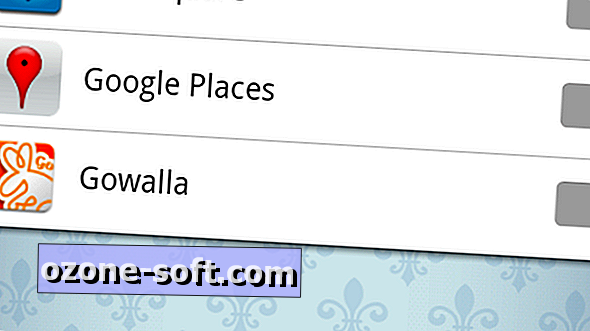





Lascia Il Tuo Commento